Instrucțiuni pas-cu-pas: cum să eliminați "Media Get"
Persoanele care petrec mult timp pe computerul lor se pot confrunta cu următoarea problemă: după ce aplicația descărcată a devenit inutilă și ar trebui eliminată. Dar, din păcate, acest lucru nu este întotdeauna posibil să se facă pur și simplu.
conținut
Acest articol va vorbi despre cum să eliminați "Media Get". Desigur, acest program nu este unul dintre greu de eliminat, dar mulți au dificultăți în acest proces. Din fericire, există mai multe modalități de dezinstalare a programelor în sistemul de operare Windows. În articolul trei vor fi dezasamblate, ele sunt simultan similare și în același timp diferă cardinal de ele.
Cum se deschide directorul rădăcină al programului
Înainte de a spune cum să eliminați "Media Get", trebuie să menționați cum să deschideți directorul rădăcină al acestui program. Acest lucru este necesar deoarece prima metodă prezentată în acest articol necesită acces la fișiere și mulți nu știu cum să ajungă la ele.
Deci, în "Windows", "Media Get" este de obicei instalat pe unitatea C, dar acesta este cazul dacă nu ați specificat un director diferit. Luați în considerare toate căile de accesare a acestui dosar.
Deschidem prin comanda rapidă și meniul "Start"
Să începem cu cea mai simplă deschidere prin programul de comandă rapidă. Această metodă este potrivită nu numai pentru MediaGet, ci pentru toate celelalte programe. Dacă eticheta a fost o dată instalat pe desktop, atunci puteți obține cu ușurință la aplicația director de care aparține. Pentru a face acest lucru, aveți nevoie de:
- Faceți clic dreapta pe comanda rapidă.
- Selectați locația fișierului din meniu.
După aceea, deschide imediat dosarul de care avem nevoie, adică directorul rădăcină.
Dar poate fi și faptul că, după instalarea programului, comanda rapidă nu este pe desktop (nu ați pus un semnal de verificare în instalare sau pur și simplu l-ați șters). Apoi puteți ajunge la directorul de aplicații utilizând meniul "Start". Pentru a face acest lucru, aveți nevoie de:
- Deschideți meniul Start.
- Selectați "Toate programele".
- În listă, găsiți MediaGet.
- Faceți clic dreapta pe el.
- Selectați "Locația fișierului".
Asta e tot, așa cum am menționat mai sus, acesta este cel mai simplu mod de a găsi folderul rădăcină al programului. Dar dacă nu există obiect pe desktop sau în meniul Start? Nu vă grăbiți să disperați, directorul MediaGet se găsește într-un alt mod.
Deschideți prin foldere ascunse
Dacă nu ați efectuat nicio ajustare în timpul instalării programului, programul dvs. a fost instalat pe unitatea C. Acum veți afla exact unde a ajuns MediaGet 2 și cum să ajungeți acolo. Dar, înainte de asta, merită făcută o mică observație. Faptul este că versiunea "Media Get" a noului ansamblu este instalată puțin diferit - într-un folder ascuns. Pentru a ajunge în dosarul rădăcină al programului, va trebui să deschideți acest folder ascuns. Dar, pentru a nu efectua manipulări inutile, căutați mai întâi MediaGet 2 în Program Files, care se află pe unitatea C. Dacă nu a fost găsită acolo, procedați în felul următor:
- Conectați-vă la panoul de control. Pentru aceasta, deschideți meniul "Start" și bara laterală Faceți clic pe titlul omonim.
- În fereastra care se deschide, căutați "Opțiuni folder" și mergeți acolo.
- O altă fereastră va apărea. În acesta, trebuie imediat să accesați fila "Vizualizare".
- În zona "Setări avansate", în listă, găsiți elementul "Fișiere și foldere ascunse". Bifați caseta de lângă "Afișați fișierele ascunse, dosare și discuri. "
- Faceți clic pe "Aplicați" și închideți toate ferestrele.
Tocmai v-ați asigurat că aceleași foldere în care este instalat programul devin vizibile. Acum puteți ajunge la fișiere. Pentru aceasta aveți nevoie de:
- Conectați-vă la "Explorer", cu alte cuvinte, deschideți comanda rapidă "My Computer".
- Accesați "Unitatea locală (C :)".
- Apoi, deschideți dosarul "Utilizatori".
- Selectați folderul cu numele dvs. specificat la înregistrarea Windows.
- Acum găsiți și deschideți dosarul AppData. Până în acest moment a fost invizibil, transparența îi arată.
- În acesta, deschideți folderul Local.
Acum sunteți acolo unde aveți nevoie de ea. Trebuie să accesați folderul MediaGet 2 - acesta este dosarul rădăcină al programului.
Dezinstalați prin programul de dezinstalare
Deci, acum ne vom da seama cum să eliminăm "Media Get". Folosind programul de dezinstalare este exact modul în care este necesar să găsiți dosarul rădăcină al programului și deoarece știți deja unde să îl găsiți, îl puteți folosi cu ușurință.
În directorul rădăcină trebuie să găsiți un fișier numit mediaget-uninstaller. Este acest fișier care vă va ajuta să dezinstalați programul. Deschideți-l, vi se va cere imediat: "Sigur doriți să eliminați MediaGet?" În cazul în care faceți clic pe butonul "Da", programul și toate componentele sale vor dispărea pentru totdeauna de pe hard disk, altfel acțiunea va fi anulată.

Acesta a fost primul mod de a elimina "Media Get" de pe computer, dar nu ultima. Este destul de simplu, dacă știți unde să găsiți dosarul rădăcină al programului, dar dacă ați încercat tot ce ați putut să-l găsiți și nu ați reușit, al doilea mod este doar pentru dvs.
Dezinstalarea prin "Programe și caracteristici"
Acum hai să vorbim despre cum să eliminați "Media Get" utilizând instrumentele standard Windows. De asemenea, puteți utiliza această metodă pentru a șterge alte programe.
Inițial, trebuie să intrați în "Programe și componente" pentru a face acest lucru, trebuie să:
- Conectați-vă la "Panoul de control".
- În listă, găsiți și deschideți "Programe și componente".

Aici totul este simplu, dar dacă nu ați putea găsi utilitatea în acest fel, puteți introduce următoarea expresie în bara de adrese a exploratorului: "Panou de control Toate elementele panoului de control Programe și componente".
În programe și componente, găsiți numele aplicației solicitate, iar în partea superioară a panoului, dați clic pe "Ștergeți". După ce sunteți de acord cu decizia dvs. și programul dispare complet.
Dezinstalarea cu Unistaller

Acum este timpul să vă spuneți despre ultima metodă, cum să eliminați programul "Media Get" de pe computer. Este aplicabil dacă MediaGet nu există în "Programe și componente", dar sunteți sigur că este pe computer.
Va trebui să descărcați programul Unistaller din iObit. După instalare și deschidere, veți vedea ceva similar cu programele și componentele. Așa e. Există o listă de programe și pentru a șterge una dintre ele, trebuie să o selectați și să faceți clic pe butonul "Ștergeți".

Poate fi o întrebare despre modul în care acest mod diferă de cel precedent. În general, nimic, dar este posibil ca MediaGet din "Programe și componente" să nu fie vizibile, iar acest program îl va detecta în orice caz.
 Cum se elimină NOD32 de pe un computer - moduri și nuanțe
Cum se elimină NOD32 de pe un computer - moduri și nuanțe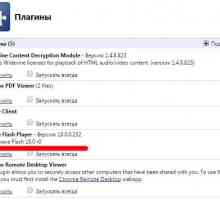 Cum dezinstalez Adobe Flash Player de pe computerul meu (Windows 8)?
Cum dezinstalez Adobe Flash Player de pe computerul meu (Windows 8)? Înlocuirea antivirus: cum să eliminați McAfee de pe un laptop
Înlocuirea antivirus: cum să eliminați McAfee de pe un laptop Este interesant: cum să eliminați VKSaver de pe computer
Este interesant: cum să eliminați VKSaver de pe computer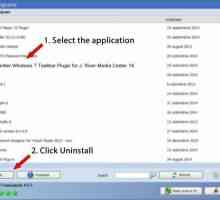 Cum dezinstalez Windows Media Center de pe computer?
Cum dezinstalez Windows Media Center de pe computer? Detalii despre cum să eliminați complet jocul de pe computer
Detalii despre cum să eliminați complet jocul de pe computer Eliminarea programelor în Windows 8: Modalități și instrucțiuni
Eliminarea programelor în Windows 8: Modalități și instrucțiuni Cum să eliminați iTunes de pe computer complet și complet
Cum să eliminați iTunes de pe computer complet și complet Cum să eliminați complet "Aytiun" de pe computer: procedură standard și instrumente…
Cum să eliminați complet "Aytiun" de pe computer: procedură standard și instrumente… Diferite moduri de a elimina iObit de pe computer
Diferite moduri de a elimina iObit de pe computer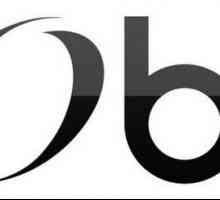 Programe IObit: Cum să le eliminați complet
Programe IObit: Cum să le eliminați complet Cum să eliminați un antivirus de pe un PC - o prezentare generală și recomandări
Cum să eliminați un antivirus de pe un PC - o prezentare generală și recomandări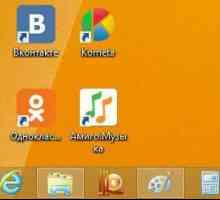 Cum să scoateți cometa complet de pe computer: instrucțiunea
Cum să scoateți cometa complet de pe computer: instrucțiunea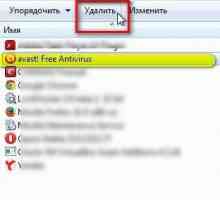 Cum să eliminați complet Avast din Windows 7 sau din orice alt sistem: trei metode simple
Cum să eliminați complet Avast din Windows 7 sau din orice alt sistem: trei metode simple Cum să eliminați complet "Avira" de pe computer: nuanțele de dezinstalare
Cum să eliminați complet "Avira" de pe computer: nuanțele de dezinstalare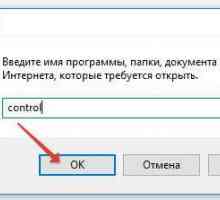 Cum să eliminați un program de pe computer (Windows 10): mai multe moduri de bază
Cum să eliminați un program de pe computer (Windows 10): mai multe moduri de bază Cum se elimină WPS Office de pe computer:
Cum se elimină WPS Office de pe computer: Cum șterg complet aplicațiile Windows?
Cum șterg complet aplicațiile Windows? Cum să eliminați NET Framework: Instrucțiuni
Cum să eliminați NET Framework: Instrucțiuni Cum se instalează programul: ghid de bază
Cum se instalează programul: ghid de bază Înlăturarea completă a programelor: instrucțiuni pas cu pas
Înlăturarea completă a programelor: instrucțiuni pas cu pas
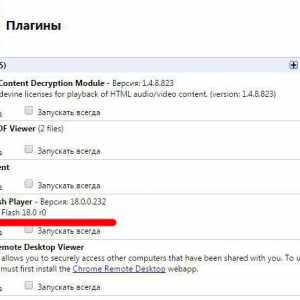 Cum dezinstalez Adobe Flash Player de pe computerul meu (Windows 8)?
Cum dezinstalez Adobe Flash Player de pe computerul meu (Windows 8)? Înlocuirea antivirus: cum să eliminați McAfee de pe un laptop
Înlocuirea antivirus: cum să eliminați McAfee de pe un laptop Este interesant: cum să eliminați VKSaver de pe computer
Este interesant: cum să eliminați VKSaver de pe computer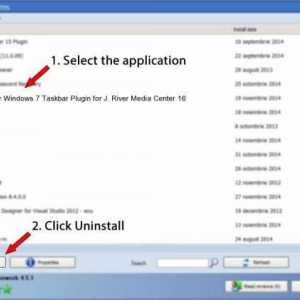 Cum dezinstalez Windows Media Center de pe computer?
Cum dezinstalez Windows Media Center de pe computer? Detalii despre cum să eliminați complet jocul de pe computer
Detalii despre cum să eliminați complet jocul de pe computer Eliminarea programelor în Windows 8: Modalități și instrucțiuni
Eliminarea programelor în Windows 8: Modalități și instrucțiuni Cum să eliminați iTunes de pe computer complet și complet
Cum să eliminați iTunes de pe computer complet și complet Cum să eliminați complet "Aytiun" de pe computer: procedură standard și instrumente…
Cum să eliminați complet "Aytiun" de pe computer: procedură standard și instrumente…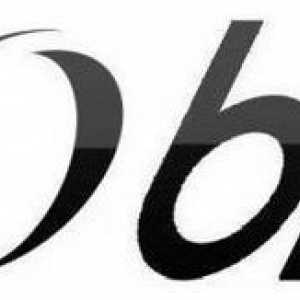 Diferite moduri de a elimina iObit de pe computer
Diferite moduri de a elimina iObit de pe computer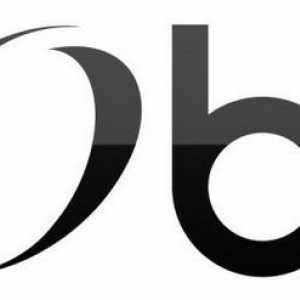 Programe IObit: Cum să le eliminați complet
Programe IObit: Cum să le eliminați complet